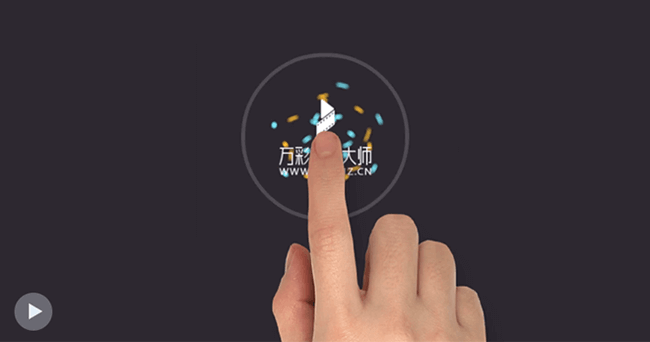
作为万彩动画大师的受益者和忠实的粉丝,我觉得我有义务向大家推荐这款小到还在上小学的孩子,大到已经七八十岁的老人都可以轻松使用,展现自己才能丰富的软件。它凭借丰富多彩的背景,生动鲜活的人物角色,简单的操作,让所有使用过它的人都称赞不已。更会让所有初次见到这款软件的用户眼前一亮。

万彩动画大师是一款免费的MG动画视频制作软件,容易上手,比AE、flash软件简单很多, 一个简单的软件,却可以做出专业的效果。它适用于制作企业宣传动画,动画广告,营销动画,多媒体课件,微课等多种用途。当酷炫的镜头播放与切换,遇上合适的字幕与配音,这是一种怎样的视听盛宴,必然会给观众带来电影般有声有色的体验。万彩动画大师还有很多比较优秀的模板和动画素材,不得不说这是国内一个比较成熟的制作动态演示文档的软件。
在平时的生活中我也常常用这款软件制作自己的视频用于给平淡的演讲增添色彩,或以这样新奇独特的方式给亲戚朋友们送去一份节日温暖的祝福。
光说不练假把式。接下来我就为大家介绍一下如何开启你的万彩动画大师之旅。
万彩动画大师为您提供两种方式来创建新工程文件。
1. 选择“新建空白项目”。
开始编辑工程。
2. 打开一个在线模板。
开始在模板中编辑内容
精简的动画视频也是颇受大众青睐的,万彩动画大师提供了两种方法,轻松删除不必要的场景。
具体操作如下:
1. 选中目标场景-> 点击场景缩略图旁边的删除标志。
2. 选中目标场景->点击场景编辑栏右下角的删除按键,删除场景。
万彩动画大师怎么添加动画效果?
轻松添加元素进场、强调、退出动画,生动传神的动画效果让您的动画视频魅力极致。具体操作如下:
新建场景-添加元素物体-添加元素动画效果
添加进场动画效果
添加元素物体,双击动画条,选择元素进场动画效果。
2.添加强调动画效果
(1)移动效果
添加元素物体,双击动画条,添加一个进入效果后,点击“+”符号添加强调效果。选择特殊效果“移动”后,把光标放在移动动画条后,在场景中拖动图片移动位置即可设置移动效果。
(2)一般效果
添加元素物体,双击动画条,添加进入效果后,点击“+”符号添加强调效果,选择合适的强调效果,单击应用。另,双击可改变强调效果。
3.添加退出动画效果
添加元素物体,双击动画条,选择元素退出动画效果。
4.添加文本动画效果
点击“T”图标添加本文,编辑文本图层、字体、颜色、透明度等。
点击文本,选中文本动画条,双击添加文本效果。
5.添加手绘特殊效果
添加元素物体,双击动画条,在特殊效果选项中选择“手绘”
选中元素动画条,拖动动画条设置动画显示时长,播放查看手绘效果。
有没有觉得实在是简单易操作又丰富有趣呢?
这款软件不仅仅是功能齐全,设计精美,操作简便,而且适用的人群也相当广泛,不管是学生还是老师,又或者说是办公族,这都是一款老少皆宜的软件。
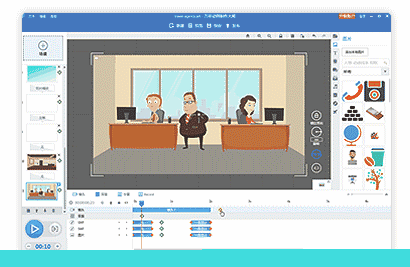
对于学生们来说,尤其是升入高中之后,一些课前演讲和报告就是必不可少的,如何在短短几分钟的演讲中成功脱颖而出,获得老师和同学们的青睐呢?如果你也有着这样的问题,那么这个时候对于你来说,一份精美绝伦的视频就是必不可少的啦,在既省时间的同时又低调奢华有内涵。对于一些教育工作者来说,如何将课堂从枯燥乏味中解救出来似乎是一个永恒的话题,不过这个时候,如果你拥有这样一款DIY视频制作软件,一切的烦恼不就就此统统消失不见了吗?而对于办公族们,万彩动画大师就如同是为你们量身定做的一样。苦恼于空有一腔才华与热血却得不到领导的重视,甚至找不到一个施展自己才华的机会。那么此时此刻你的机会终于来了,用万彩动画大师做出一份奢华有内涵中又略带着一丝高调的年终总结视频,想想看其他同事羡慕的目光和领导满意的眼神,那是一种多么让人欢悦的感觉。
这么优秀的一款软件有没有超级心动呢?更重要的事是这款集万千优点于一身的软件竟然可以免费注册,还可以拥有属于自己的永久免费的账号,如果你还想获得一些额外的会员特权的话,万彩动画大师还为你提供个人版,教育版,企业版等等丰富多彩的版本,来供你选择。而且万彩动画大师还支持生成视频的格式,GIF的形式,当然还能输出到云,来分享到微信
如果你已经下载并开始使用这款软件,但由于时间紧迫或者说不知道该如何制作出优秀的精美的视频,那么万彩动画大师还为你精心准备了种类丰富,制作精良的在线模板,可以供你选择并加以改进和利用,轻轻点击下载后,你就可以自由对其进行编辑,加入你自己的内容,想法和元素。
这么优秀的软件就在官网上静静等待着你的下载,还不快行动起来,你还在等些什么呢?快快来一起加入我们吧。























 被折叠的 条评论
为什么被折叠?
被折叠的 条评论
为什么被折叠?








